В этом примере показано, как редактировать отверстия, созданные автоматически с помощью опции Создать отверстия. Здесь используется модель RetainerPlate.dgk из папки Examples.
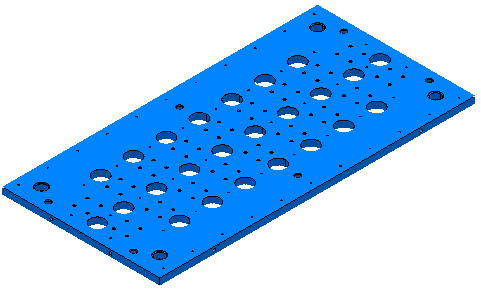
- Выберите часть модели, имеющую несколько отверстий.
- Из контекстного меню ветви Наборы отверстий выберите Создать отверстия.
Это откроет диалог Создать отверстия.
- В диалоге Создать отверстия:
- Выберите Создать по - Модель.
- Выберите Создать составные отверстия.
- Снимите выбор с опции Группировать по оси.
- Выберите Изменить после создания.
- Нажмите Применить.
PowerMill распознает выбранные отверстия.
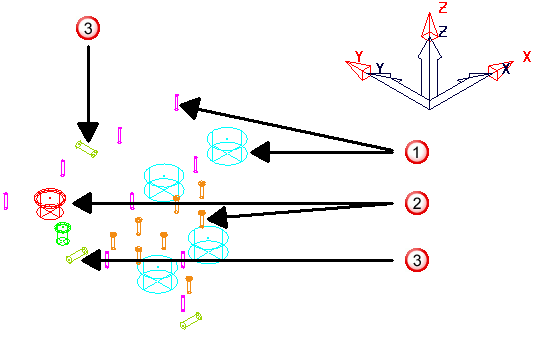
 Стандартные отверстия с осью Z, выровненной с осью Z активной СК.
Стандартные отверстия с осью Z, выровненной с осью Z активной СК.
 Составные отверстия с осью Z, выровненной с осью Z активной СК.
Составные отверстия с осью Z, выровненной с осью Z активной СК.
 Стандартные отверстия с осью Z отверстия, не идущей вдоль оси Z активной СК.
Стандартные отверстия с осью Z отверстия, не идущей вдоль оси Z активной СК.
- Выберите отверстие, которое хотите изменить.
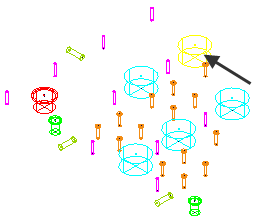
Можно также редактировать отверстия графически.
- В диалоге Изменить отверстия измените необходимые поля, в данном случае это Верхний диаметр и координаты X и Y.
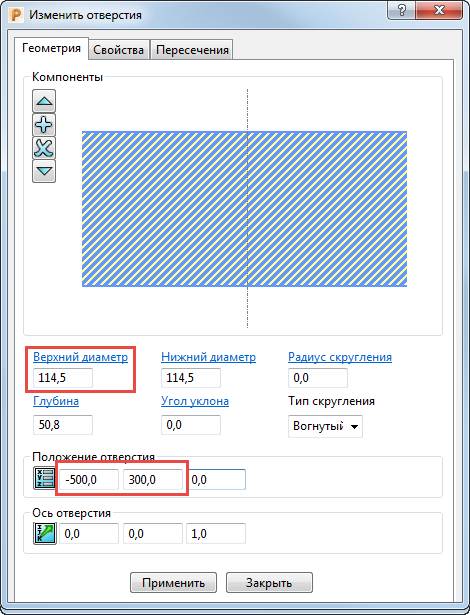
Изменение Верхнего диаметра автоматически изменяет Нижний диаметр.
Если редактируется составное отверстие, выберите соответствующий компонент в графической области диалогового окна (он станет заштрихованным), а затем отредактируйте соответствующие значения.
Когда вы выбираете отверстие, ось Z которого не выровнена с осью Z локальной СК, координаты Положения отверстия отображаются относительно активной ЛСК, а не СК отверстия. В этом случае  добавляется в диалог. При наведении курсора на
добавляется в диалог. При наведении курсора на  отображается дополнительная информация.
отображается дополнительная информация.